
一般に、入荷とは発注した商品を仕入先から受け取り、在庫とする操作をいいます。
詳細な入荷の概念については「入荷処理」を参照してください。 同時に、「仕入」一般について参照してください。仕入処理の一環として「入荷」処理があります。
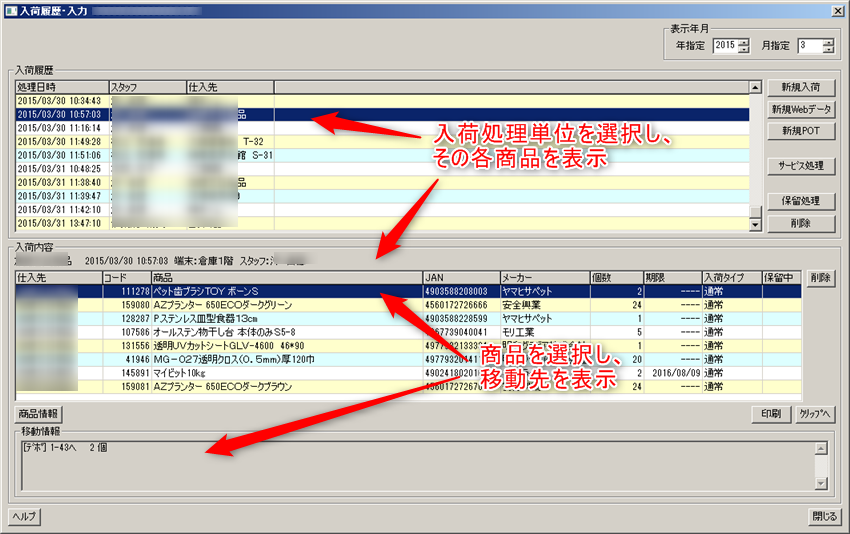
この画面では月(デフォルトは今月)ごとに入荷履歴を一覧するとともに、 新しい入荷処理を行います。
画面上部に入荷履歴が表示されるので、いずれかを選択するとその入荷商品リストを下部に表示します。 ここで商品リストの印刷、商品を商品クリップへ追加、 各商品の商品情報の閲覧を行うことができます。
さらに、各商品を選択すると、入荷時にその商品について行われた指示内容を表示します。 主には、入荷商品をどこに移動したかです。例えば、お店の陳列棚に補充したり、倉庫に在庫として置くことを示します。
新たな入荷処理を行うには、以下のボタンを使います。
特に新規入荷では詳細に説明しますので、他の機能を使用する前にこれをお読みください。
仕入先ごとにまとまって商品が到着することが多いと思いますので、 入荷処理単位は仕入先ごとになります。
もちろん、一つの仕入先からの複数の商品を2回3回に分けて入荷処理しても構いません。
「新規」ボタンをクリックすると、仕入先選択画面になるので、まず仕入先を選択します。
通常は商品のJANコードを読み込ませることで登録していきますが、 JANコードの無い商品の場合には、検索ボタンで名前などから検索することができます。
商品を入力すると、可能な限り、その後の処理は自動で行われます。 例えば、以下は、一つの商品のバーコードのみを入力した例ですが、入荷数量や振り分け先が自動で決定されています。
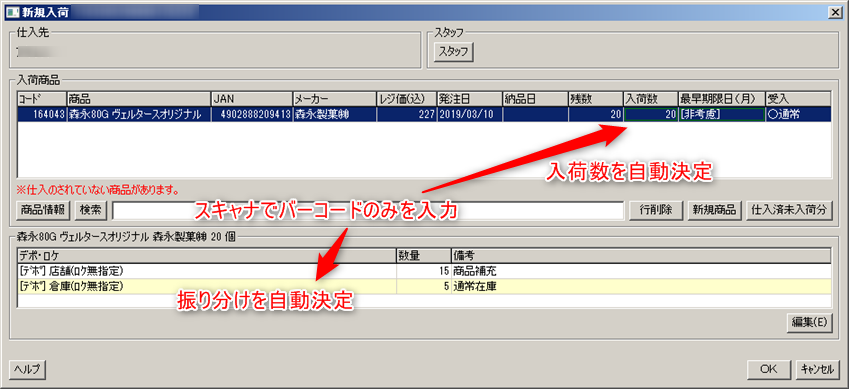
このようにバーコードをスキャンするだけで自動処理が可能な理由としては、
ということになります。
自動処理の内容は、状況によって異なります。
この商品について、以前に一度のみ発注もしくは仕入を行ない、それが未納の場合です。 そのデータが自動で選択され、そのデータの数量が自動入力されます。
この商品について、複数回「発注あるいは仕入」を行なっており、それらが未納のときです。 例えば、在庫補充のために一度10個で発注しましたが、それが納品されないうちに、さらに20個発注した等の場合です。
これらの「発注あるいは仕入データ」が一覧表示されるので、いずれかのデータを選択します。 この例では前者を選択すると、自動で10個、後者では20個となります。
未納の「発注あるいは仕入データ」が存在しないときです。 この商品は発注されていないので、商品の数量は判断できません。数量を手入力する必要があります。 が、最初に説明したように、発注されていないこの商品を入荷することはできません。 いったん「保留」状態になりますので、仕入等を行なってから再度入荷処理することになります。
また、1,2の場合に、選択したデータが「発注のみ」の場合にはそのむね警告が表示されます。 発注のみでは、最終的な仕入価格が確定していないからです。
※ここで述べた「発注」および「仕入」は、選択した仕入先に関するものだけです。 たとえ同じ商品を別の仕入先へ発注中あるいは仕入済みであっても無視されます。
この場合には納品日が空欄のままです。 これは発注のみの商品です、入荷が可能ですが、在庫金額には発注金額が加算されます。 仕入先からの納品書によって仕入処理を行うことにより、在庫金額に正しい金額が加算されます。
発注も仕入もされていない商品です。入荷処理することはできず、「保留」状態となります。 保留処理を参照してください。
以上のように、事前に発注・仕入データが入力されており、かつ商品の適正在庫や在庫数が正しい場合には、 入荷商品のバーコードをスキャンするだけで入荷処理は終了してしまいます。 ただし、この場合でもデータを変更する必要は出てきます。
例えば、仕入先の都合により、20個発注しても今回は15個のみの納品だったとします。この場合には、 自動で表示された20を変更して15にします。
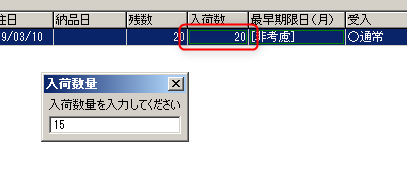
「入荷数」をクリックして、数量を指定してください。
この商品が期限管理商品の場合、 つまり消費・賞味期限のある商品のときは、このデータを設定することができます。 期限管理については、期限管理を参照してください。
セルをクリックすると、次のメニューが現れます。

日付を設定しません。このため、入荷した商品が移動した先のデポについては、この商品の期限が「未設定」となります。 未設定になった場合、再度、最早日(月)を指定する必要があります。
これがデフォルトです。既に在庫している商品よりも、新たに入荷した商品の方が、一般的には期限が長いはずですから、 入荷商品が移動したデポの期限には影響を与えません。
もし在庫商品よりも、入荷商品の期限が短い可能性のある場合、入荷した商品の最早日(月)を指定します。 これにより、入荷商品が移動したデポの期限が正しく設定されます。 最早日あるいは最早月の入力を行うために、 カレンダーが表示されます。 最早日ではなく、最早月の入力の場合にもカレンダーから日付を選択してください。
入荷した商品は、お店(展示デポ)の適正在庫数等によって、自動的にお店への数量が決定されたり、 残りは倉庫(非展示デポ)への数量が決定されます。
これらのシステムによる自動振り分けを変更することができます。 振り分けの「編集」をクリックしてください。

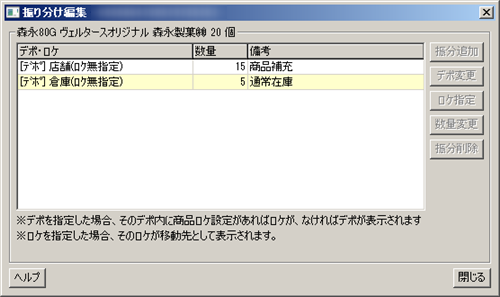
が、これには若干制限があります。
入荷数量と、振り分け数量の合計が異なる状態にすることはできません。 一致するように振り分けを変更する必要があります。
例えば、この例で、倉庫への移動は5個ですが、この振り分けを削除した場合には、 入荷が20で、振り分けが15個になります。 この場合には、店舗への振り分けを20個にするなどして、数量が一致するようにしてください。
商品行の内容は以下のとおりです。
次のいずれかが表示されます。
振り分け指示は「その商品をどこに移動すべきか」を表しています。 この指示は新規入荷が終了した時に印刷できますのでメモをとる必要はありません。 自動振り分けの内容は以下の通りです。
客注のある場合にその数量を最優先で確保します。
店頭などの展示デポが在庫不足のときは、その補充を指示します。 このとき、展示デポにその商品のロケが設定されていれば、その移動先としてそのロケが指定されます。
ただし、展示デポが在庫不足でも、非展示デポに在庫が存在する場合は 先入先出の原則に従い、入荷分からの補充を抑制します。 この場合は警告が表示されます。
残った数量は倉庫などの非展示デポへの格納を指示します。
このとき、非展示デポにその商品のロケが設定されている場合には、 同じロケに格納するよう指示されます。 ロケが見当たらない場合には、デフォルトのロケが指示されます。
このようにシステム側は、入荷商品について適切と思われる振り分けを指示しますが、 この振り分けを変更することもできます。 「編集」ボタンを押すと、振り分けの変更ができます。
※通常の入荷処理ではこの機能を使用しないでください。
特に「仕入と入荷を同時に行う」という場合は、仕入入力にて商品を指定した後で、 本画面で全く同じ入力を行うのは面倒です。
「仕入済未入荷分」をクリックすると、この仕入先の仕入伝票のうちの未入荷のあるものについて、 仕入番号・納品番号・納品日付がリストされますので、そのうちの一つをクリックします。 クリックされた仕入伝票の未入荷分が自動入力されます。
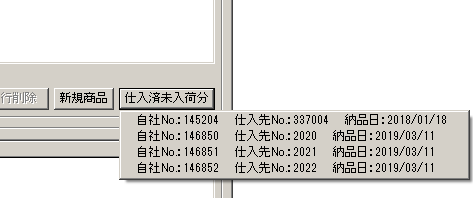
OKボタンで新規入荷を完了します。 今回の入荷が入荷履歴に表示され選択状態になっているので、 振り分けを確認しながら作業するたには印刷ボタンで振り分け指示を印刷します。
ウェブ端末を使ってデータ入力を行い、そのデータを取り込みます。 この場合にもあらかじめ仕入先を選択しなければなりません。
ウェブ端末の利用方法については、ウェブ端末機能をご覧ください あらかじめウェブ端末において入荷データ入力がされている必要があります。
本画面では、ウェブ端末で入力されたデータを取り込むための、 ウェブ端末データ選択画面が表示されます。
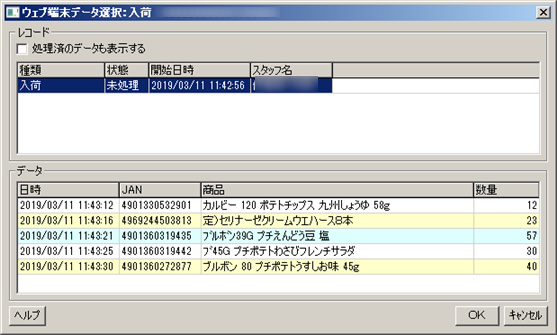
この画面にて、最初に選択した仕入先からの入荷データを選択します。 その後の操作としては、新規入荷とほぼ同じです。
※この機能は、オプトエレクトロニクス社製のPHLシリーズ用のものです。
ハンディ端末を使って、商品をまわりながら入荷登録をすることができます。 ただし、この場合には商品検索ができず、商品には必ずJANコードがついている必要があります。
この場合もまず仕入先を決める必要があります。 ハンディ端末の操作については「入荷処理」を参照してください。
発注・仕入を行う商品がサービス商品であることがあります。 例えば、顧客から預かった電化製品の修理をメーカーに依頼する場合などです。 これを「入荷」しても、特に在庫が増えるわけではありません。
サービス商品は一般に形の無いものですから、在庫がありませんし、実際に「入荷」することもありません。 したがって、入荷作業担当者がこの商品の入荷処理を行うことはありません。
しかしながら、仕入先からそのサービスを受けたこと、つまり入荷したことを確認しなければなりません。 これを行わないと、この商品を発注・仕入した後いつまでも「そのサービスを受けていないという状態」になってしまいます。
この画面では「未入荷状態」のサービス商品すべてを表示しますので、 まだサービスを受けていないものについては行削除を行ってください。 OKをクリックすると、残った行について入荷されたものと見なす処理を行います。
もちろん、これらの「みなし入荷」処理を行った場合、在庫は増加しないことに注意してください。
新規入荷や新規POTで保留商品が生じた場合の処理です。 保留状態は、商品が入荷したことが記録されているだけです。 在庫数量・金額も増加しておらず、商品の移動指示も出ません。 本システムでは、在庫原価の計算に移動平均法を使用しているため、 入荷商品の原価がわからなければ在庫とすることはできません。 発注あるいは仕入のされていない商品は仕入価格がわかりません (正確な原価を算出するためには発注では不十分で、仕入がされている必要があります)。
保留処理は、商品を保留にした後で、発注あるいは仕入を行ったとき、それらの商品を 正式に入荷するものです。
※少なくとも商品を受領しているのに、発注あるいは仕入をしていないことはシステム的には考えられませんが、 口頭などで発注したものをシステム入力するのを忘れたということはありうることです。
保留記録には、商品と数量それにどの仕入先からであるかが記録されていますので、 その仕入先・その商品の発注あるいは仕入があると、受付状態になります。
保留状態を削除し、新規入荷あるいは新規POT でやり直すこともできます。
入荷処理後に、その各商品を指定して「削除」することにより入荷をキャンセルすることができます。 ただし、以下の制限があります。